小伙伴们,你们有没有用过华为的MateBook E笔记本啊?听起来就很高端大气上档次的样子!小编我也是最近才开始用的,现在已经深深爱上它了。华为MateBook E笔记本,以其轻薄、高颜值、高性能的特点,一上市就收获了不少粉丝。它的外观非常简约时尚,呈现出一种高档质感。有朋友问,华为笔记本如何重装win7系统?往下看看,华为MateBook E重装系统win7步骤吧。
华为MateBook E重装系统win7步骤:
一、韩博士一键重装系统前必备
1. 下载韩博士一键重装系统软件到电脑。
2. 启动前需关闭电脑里所有的杀毒软件,并提前备份好重要文件。
二、韩博士装机大师一键重装系统教程
1. 双击打开韩博士装机大师,接着选择“开始重装”。
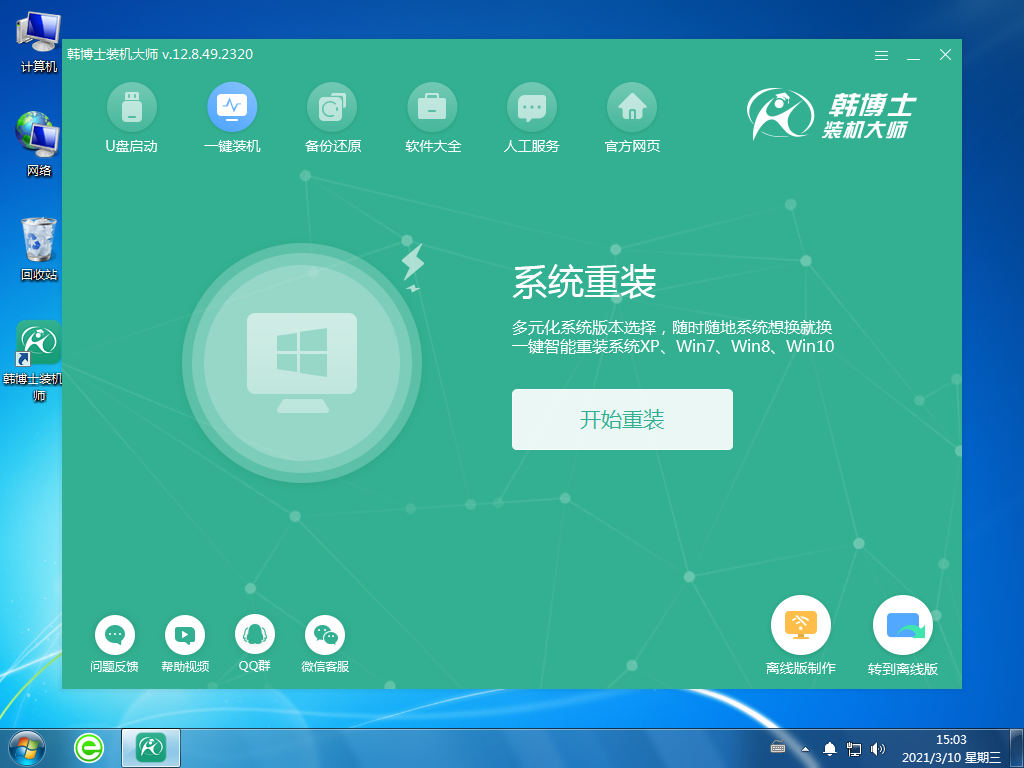
2. 接着进行环境监测,等系统检测完毕后,再点击“下一步”。
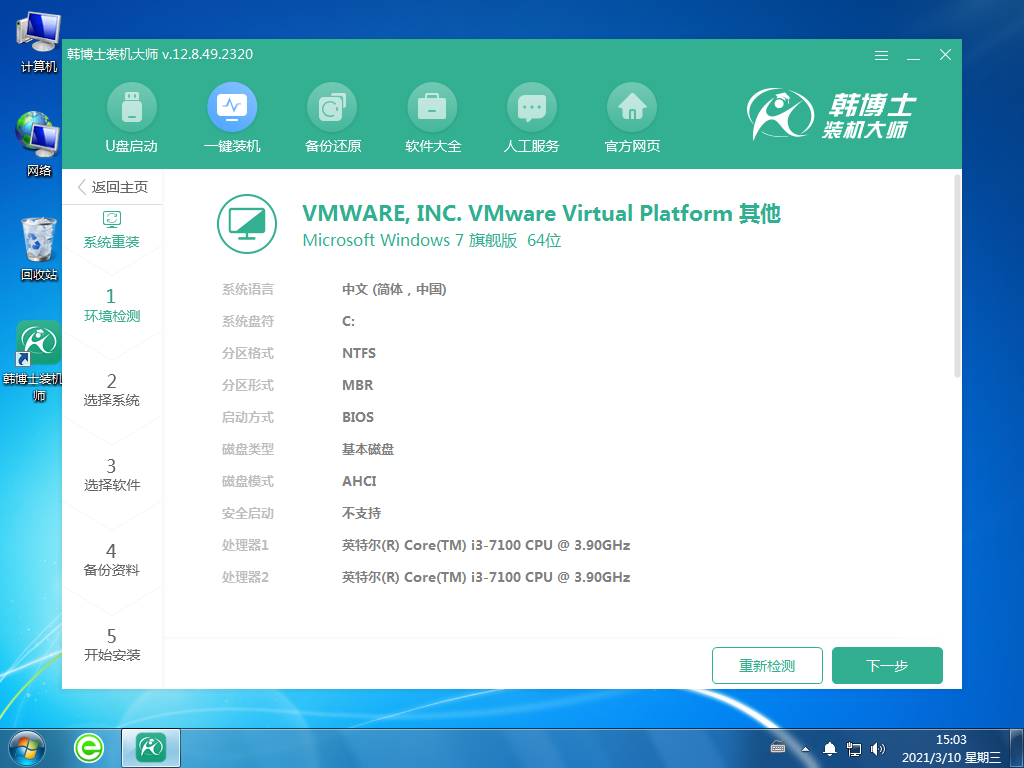
3. 找到合适的win7文件,点击“下一步”,进行下载并安装。
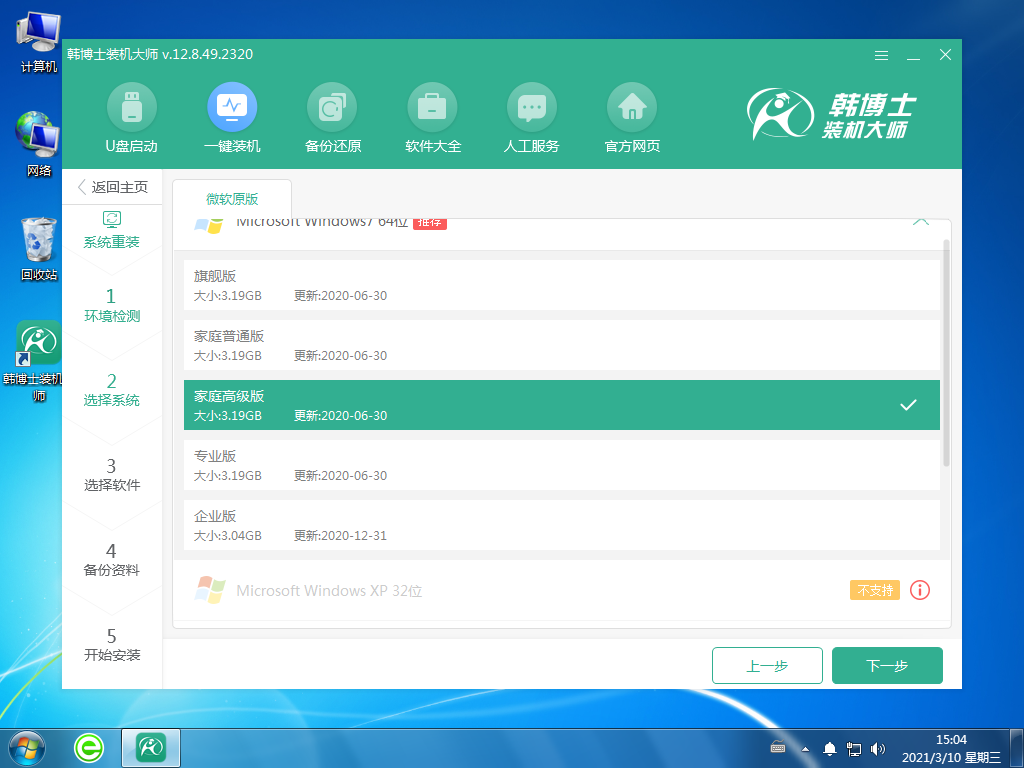
4.开始下载系统文件,这个步骤可能需要耗费一些时间,耐心等待下载成功即可。
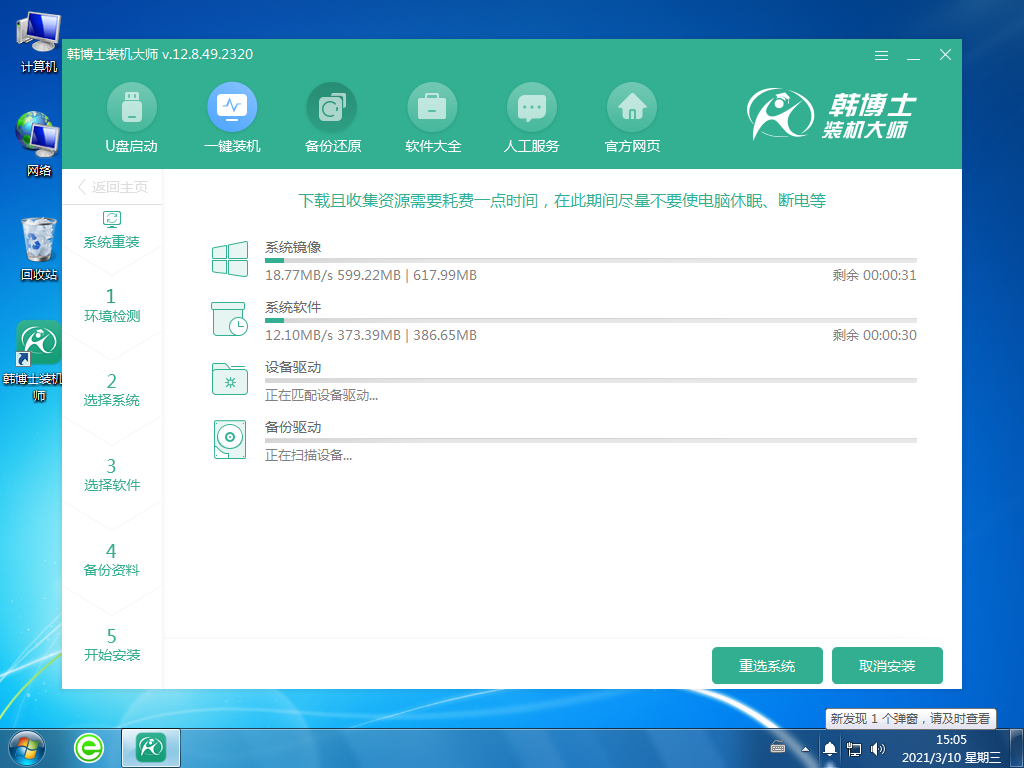
5. 部署安装环境中,耐心等待部署完毕。
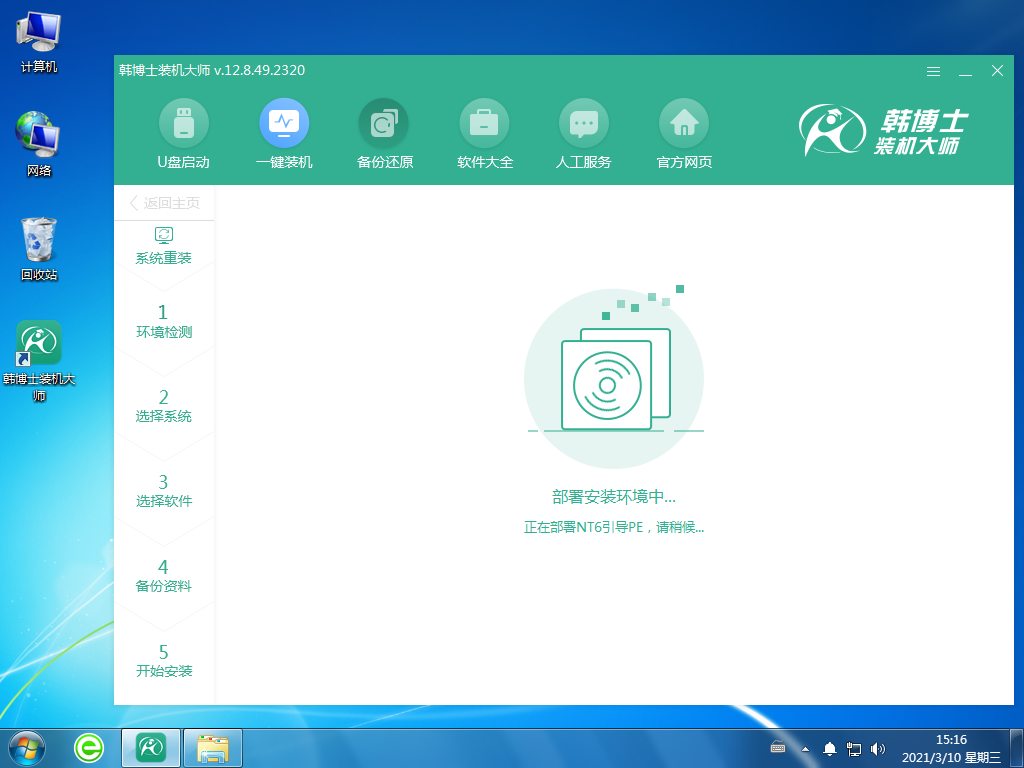
6. 用键盘“↑”“↓”方向键选择第二项,并按回车键进入PE系统。
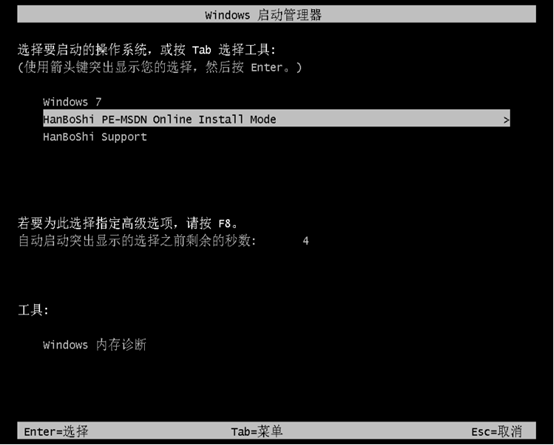
7. 进入PE界面,接着开始安装win7系统,这个过程也不需要手动操作,等待安装完成后,点击“立即重启”。
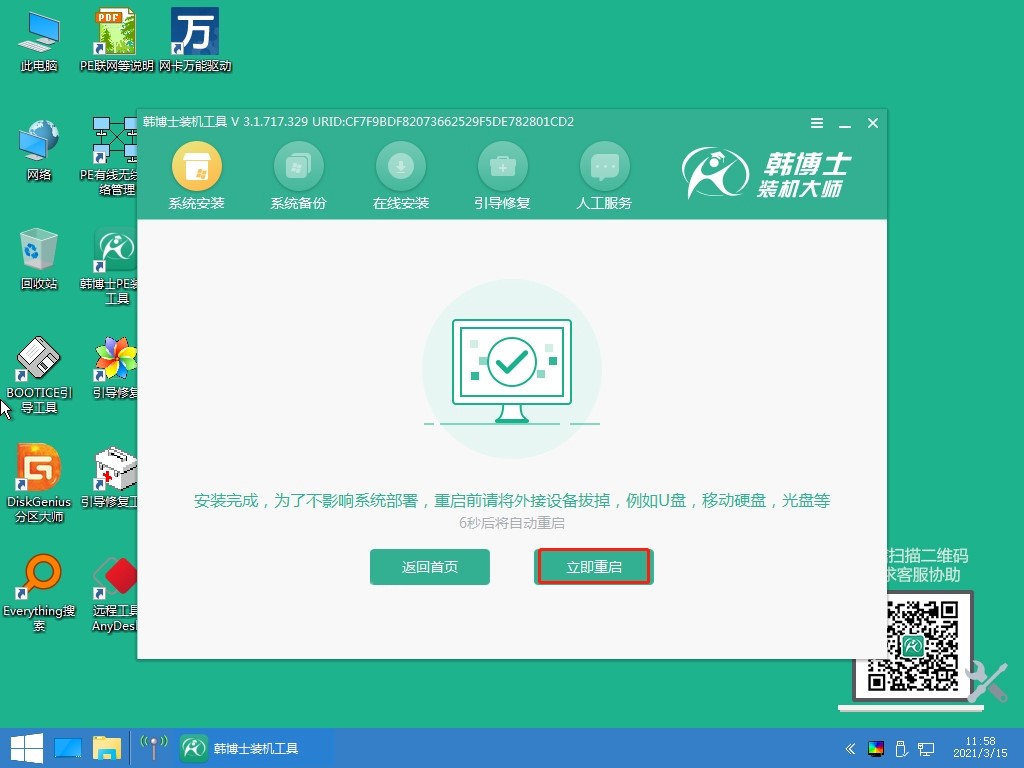
8. 重启完成后,进入win7桌面,表示韩博士重装系统成功。
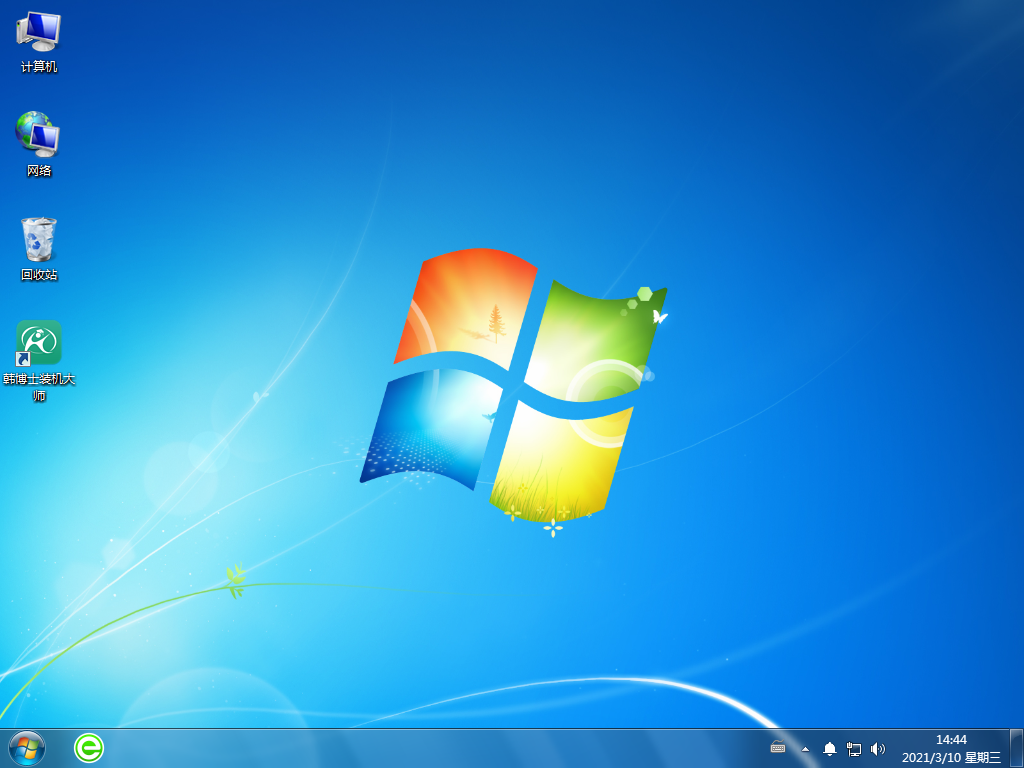
关于华为笔记本如何重装win7系统这个问题,详细的方法已经分享给大家啦!重装系统对于一些电脑小白来说可能听起来很可怕,但实际上其实并不难。看看上述韩博士一键重装的方法就知道啦,方法简单操作轻松,只需要按照提示进行就可以了,重装系统并不是什么神秘的操作,大家可以放心尝试。

